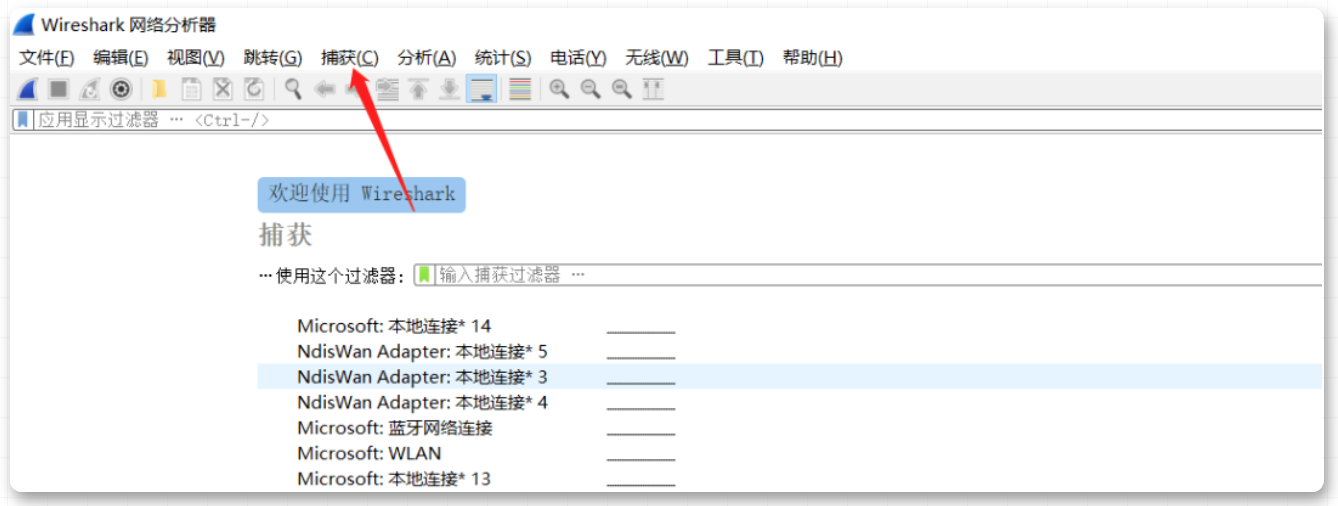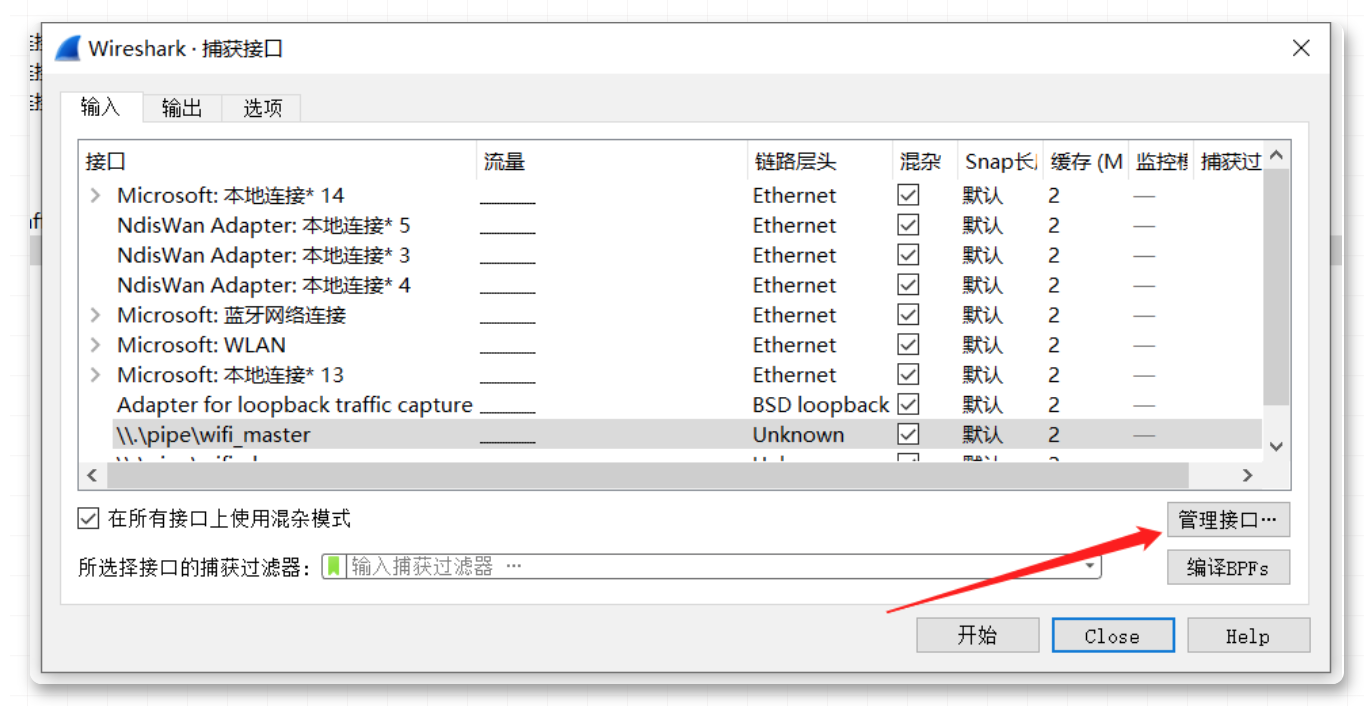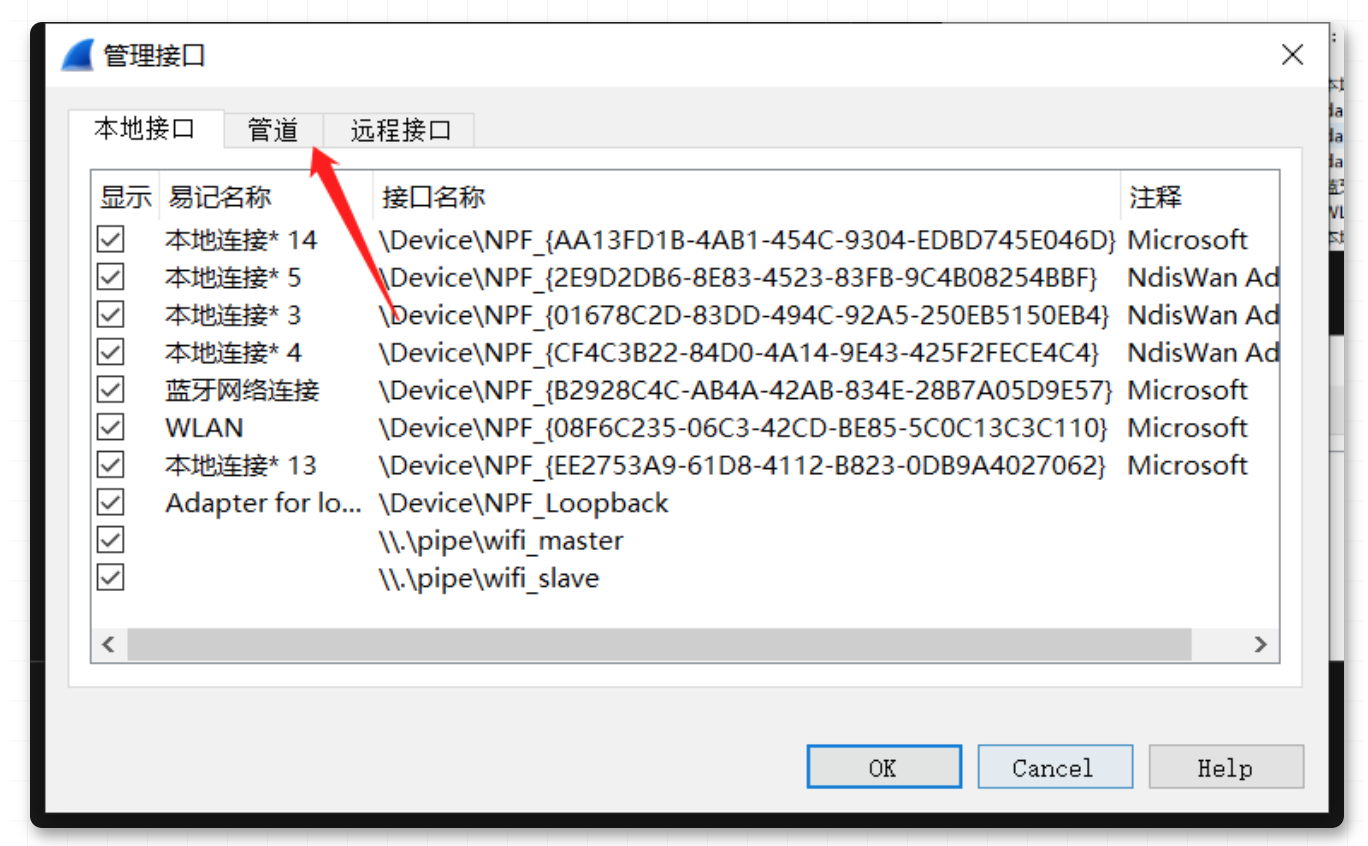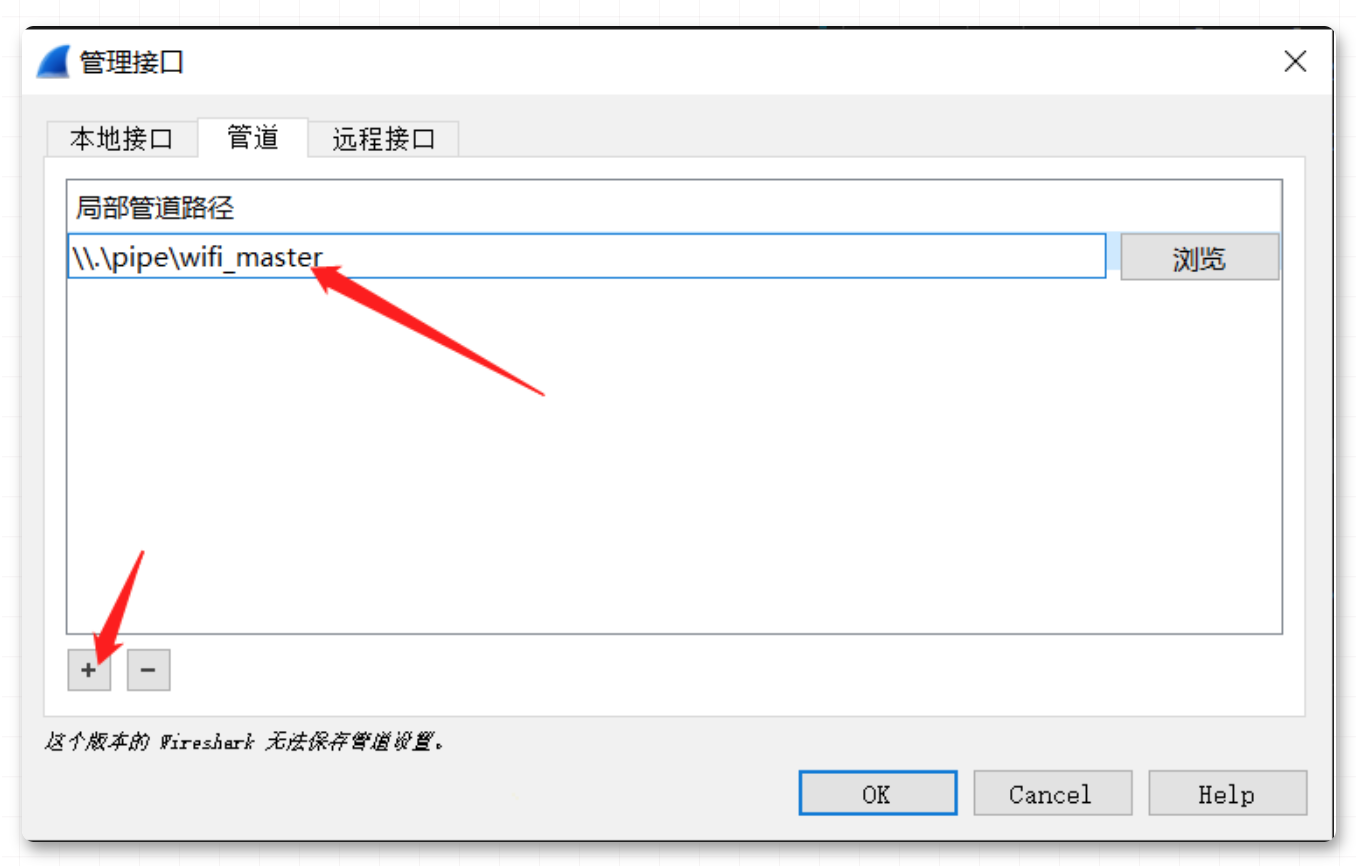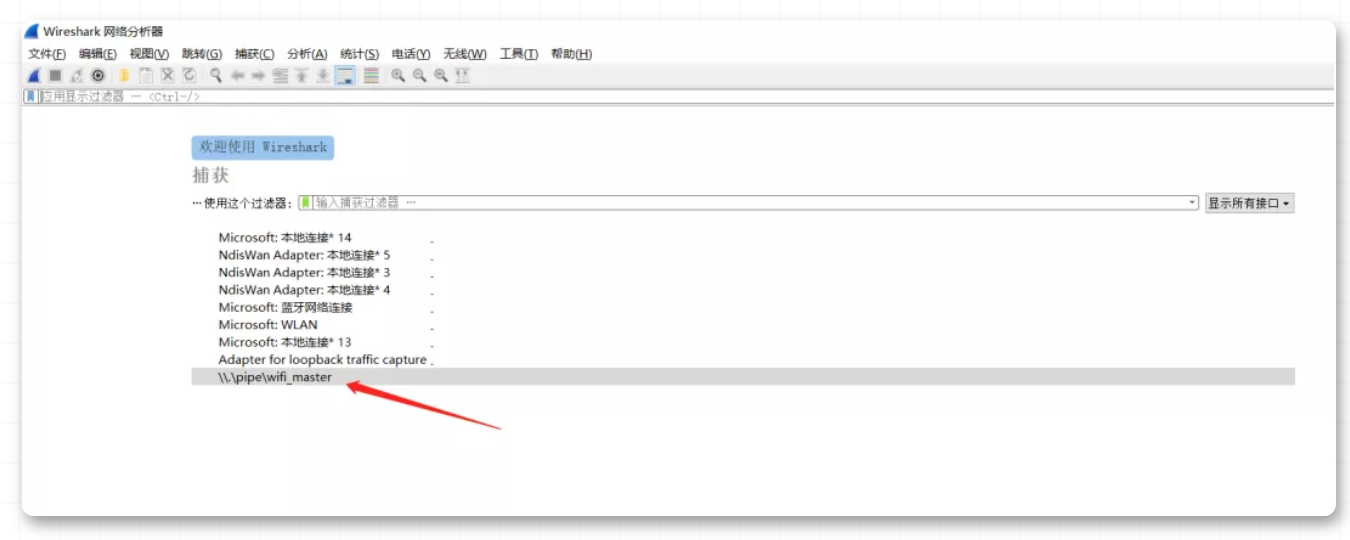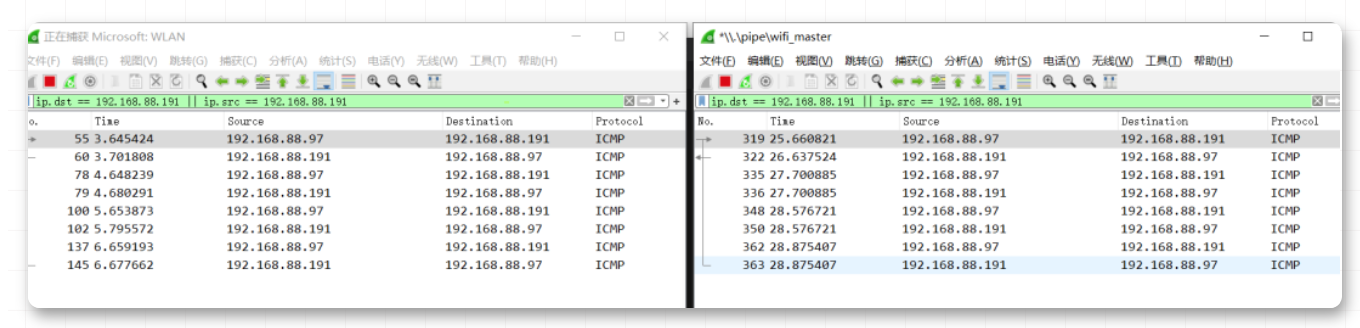首发:Rice 嵌入式开发技术分享
作者:RiceDIY
摘要
- 前面一篇文章把整个SP2WS工具的原理描述了,这一篇来描述这个操作怎么玩。
应用说明
1. 这个工具提供了两条命令,可以同时对wifi模块和主控进行监控
- 对于wifi模块端命令:
- 参数-com[port\_num]:wifi模块端对应的调试串口
- 参数-wifi\_slave:wifi模块端对应的管道名字
SP2WS.py com[port_num] wifi_slave
例如:
SP2WS.py com1 wifi_slave - 对于主控端命令:
- 参数-com[port\_num]:主端对应的调试串口
- 参数-wifi\_master:主端对应的管道名字
- 参数-[ssid]:主控连接wifi的SSID
- 参数-[pwd]:主控连接wifi的passward
SP2WS.py com[port_num] wifi_master [ssid] [pwd]
例如:
SP2WS.py com1 wifi_master test 12345678 2. 执行上述命令,然后终端会提示如下内容:
SP2WS.py com1 wifi_master test 12345678
start connect pipi... 3. 打开wireshark工具,点击:捕获->选项
4. 点击管理接口按钮:
5. 点击管道:
6. 添加管道,填入对应的管道,填入正确的管道名之后,记得点击《enter按钮》才能创建成功
- 管道名:
主控: \\.\pipe\wifi_master
wifi模块: \\.\pipe\wifi_slave 7. 创建成功后,查看到对应的管道:
8. 双击它,查看终端是否有如下打印,如果有,说明,管道连接成功
SP2WS.py com1 wifi_master test 12345678
start connect pipi...
pipe connect success!!! 9. 通过上面的操作,抓取主控和wifi模块的报文,如下例子,左边是PC的网络报文,右边是主控的网络报文
关注微信公众号『Rice嵌入式开发技术分享』,后台回复“微信”添加作者微信,备注”入群“,便可邀请进入技术交流群。

推荐阅读
更多嵌入式技术干货请关注Rice 嵌入式开发技术分享